电脑鼠标作为我们与电脑互动的重要工具,其性能的稳定直接关系到我们的使用体验。但在日常使用中,不少用户会遇到电脑鼠标乱点的问题,这不仅影响工作效率,还可...
2025-06-30 2 电脑鼠标
平面电脑鼠标是日常工作中不可或缺的电脑配件之一,它让我们能够高效地与电脑进行交互。但有时在使用过程中,难免会遇到各种问题,比如鼠标不响应、滑动不流畅等。本文将详细介绍在遇到这些问题时的解决方法,帮助你快速恢复正常工作。
1.鼠标无法移动或响应
问题描述:当你发现鼠标光标静止不动或不响应任何操作时,这可能是最常见的问题之一。
解决方案:
检查连接:确保鼠标与电脑之间的连接正常。如果是无线鼠标,请检查接收器是否正确插入电脑的USB端口,并尝试重新插入。对于有线鼠标,检查线缆是否完好无损,并确保已正确连接到电脑。
检查电源:确认鼠标电源是否充足。对于需要电池的鼠标,更换新电池进行测试。如果鼠标有电源指示灯,请观察其是否亮起。
尝试其他设备:将鼠标连接到另一台电脑或使用其他鼠标在当前电脑上测试,以确定问题是否出在鼠标本身。
更新或重新安装驱动程序:进入设备管理器,找到鼠标设备,尝试更新或重新安装驱动程序。这有助于解决因驱动问题导致的鼠标无法响应。
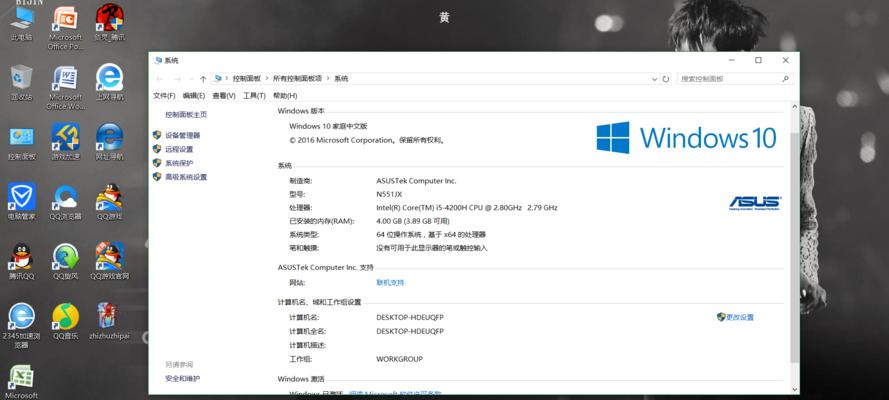
2.鼠标移动不流畅或精度不足
问题描述:你可能会遇到鼠标移动时有“跳点”或不够平滑,特别是在进行精细操作如绘图或游戏时。
解决方案:
清理鼠标底部传感器:灰尘、污垢或异物可能会遮挡鼠标底部的光学传感器。小心清洁鼠标底部,特别是传感器部分,确保无遮挡物。
更换鼠标垫或清洁表面:在粗糙或脏污的表面上使用鼠标会影响其移动和精度。尝试使用专用鼠标垫,或确保使用鼠标的工作表面干净、平整。
调整DPI设置:如果鼠标支持可调整的DPI(每英寸点数),适当增加DPI数值可能有助于改善移动流畅度。
3.鼠标按键反应迟缓或无反应
问题描述:在连续点击或长时间使用后,鼠标按键可能变得不那么灵敏。
解决方案:
清理按键下方灰尘:鼠标按键下方可能积累了灰尘或污垢,影响其正常工作。关闭鼠标电源,小心地打开鼠标外壳,清理按键下方可能的异物。
检查微动开关:如果对电子元件有所了解,可以检查鼠标内部的微动开关。随着使用时间增长,微动开关可能会损坏,需要更换新的开关。
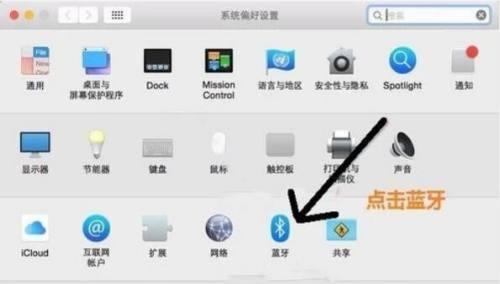
4.鼠标滚轮不工作
问题描述:当鼠标滚轮无法滚动或卡住时,这会严重影响浏览网页和文档的操作。
解决方案:
检查滚轮物理状态:有时,滚轮上的污垢或异物会导致其卡住。轻轻地旋转滚轮,同时检查是否有异物阻碍。
清洁鼠标内部:关闭鼠标电源,拆开鼠标外壳,清洁滚轮和滚轮轴上的灰尘和污垢。
5.鼠标光标不准确或漂移
问题描述:在某些情况下,鼠标光标可能不准确地移动,或在没有移动鼠标的情况下自动移动。
解决方案:
调整设置:在电脑的控制面板中,找到鼠标设置,并调整光标速度或精度设置,有时可以改善光标漂移问题。
检查是否有磁干扰:在鼠标下方的桌面上,若有强力磁铁或电子设备,可能会造成干扰。尝试移开这些物品,看是否能解决问题。
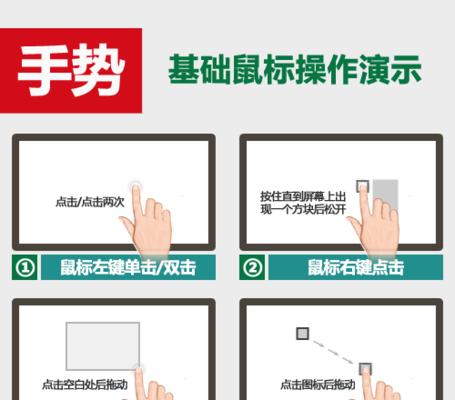
平面电脑鼠标作为日常使用频率极高的设备,一旦遇到问题,将直接影响工作效率和使用体验。以上提到的问题和解决方案涵盖了常见故障的各个方面。如果在尝试上述方法后问题依旧无法解决,可能需要联系鼠标的制造商或专业人士进一步检查或更换鼠标。记得在遇到问题时,冷静分析问题根源,并尝试多种解决方法。这样,即便是在电脑使用过程中遇到突发情况,你也能从容应对,确保工作顺利进行。
标签: 电脑鼠标
版权声明:本文内容由互联网用户自发贡献,该文观点仅代表作者本人。本站仅提供信息存储空间服务,不拥有所有权,不承担相关法律责任。如发现本站有涉嫌抄袭侵权/违法违规的内容, 请发送邮件至 3561739510@qq.com 举报,一经查实,本站将立刻删除。
相关文章

电脑鼠标作为我们与电脑互动的重要工具,其性能的稳定直接关系到我们的使用体验。但在日常使用中,不少用户会遇到电脑鼠标乱点的问题,这不仅影响工作效率,还可...
2025-06-30 2 电脑鼠标

在使用联想电脑的过程中,用户可能会希望根据个人喜好或视觉需求来调整鼠标光标颜色。修改鼠标光标颜色可以使得用户的电脑操作更加个性化,同时对于视觉识别有帮...
2025-06-30 3 电脑鼠标

当我们的电脑鼠标突然失灵,无疑会影响我们的工作效率和使用体验。麒麟电脑鼠标的无响应问题也许并不罕见,但幸运的是,通常可以通过几个简单的方法解决。接下来...
2025-06-28 1 电脑鼠标

随着技术的不断发展,越来越多的用户开始使用华为的电脑产品。在日常工作中,鼠标作为必备的外设,其使用频率非常高。如何将华为电脑鼠标通过USB接口正确连接...
2025-04-14 9 电脑鼠标

在电脑使用过程中,出现鼠标点击后导致屏幕黑屏的现象无疑是一件令人头疼的事情。特别是对于华硕电脑的用户来说,这一问题可能会严重影响到日常的学习和工作。本...
2025-03-15 17 电脑鼠标
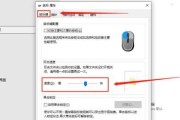
电脑鼠标是我们日常使用电脑时不可或缺的工具之一,但有时候会突然出现鼠标失灵的情况,导致我们无法正常操作电脑。面对这种情况,我们需要迅速找到解决方法,以...
2025-01-02 26 电脑鼠标